の邪魔しないでくださいこの機能を使用すると、ユーザーはコンピュータ上の通知によって気を散らされることがなくなり、自然に集中力を維持できます。しかし、それは多くの人にとって深刻な課題となっています。「おやすみモード」が勝手にオンになり続けるWindows 11/10 では、一般にユーザーが重要な電子メール、メッセージ、通知を見逃すことにつながります。これと同じ問題が発生し、それを解決したいと考えている場合、あなたはインターネットの正しいページにいます。
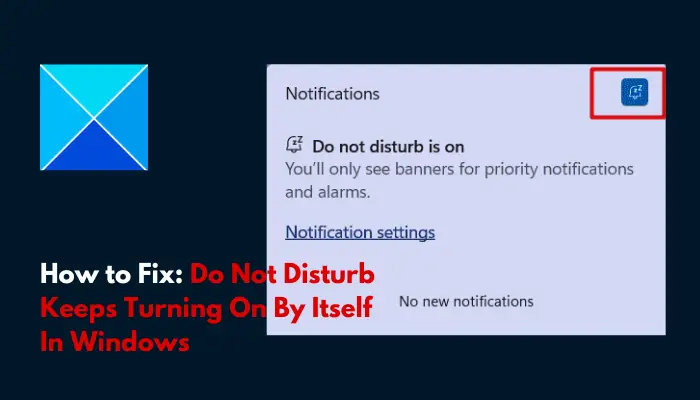
Windows 11 で「おやすみモード」がオンになるのはなぜですか?
Windows でサイレント機能を無効にした後も、サイレント機能が自動的にオンになり続ける場合は、コンピュータにこの機能のスケジュールがすでに設定されている可能性があります。また、コンピュータでフォーカス セッションが開始されると、おやすみ機能が自動的にオンになり、オンになっている間は重要な通知を見逃す可能性があります。
この原因として考えられるその他の要因には、ゲームプレイ中の中断を避けるために受信通知をブロックする Windows ゲーム モード機能も含まれます。サードパーティのウイルス対策ソフトウェアも、コンピュータの通知設定をハイジャックし、独自の設定に従って侵害する可能性があります。
Windows 11 でサイレントモードが自動的にオンになり続ける問題を修正
このイライラする状況から抜け出し、Windows でリアルタイムに通知を受け取ることができるように、Windows コンピューターの問題を解決するために実装する必要があるいくつかの実証済みの修正について説明します。以下を確認してください。
- Windows で「おやすみモード」を無効にする
- 邪魔しないスケジュールにチェックを入れる
- フォーカスセッション設定を調整する
- Windows ゲームモードを無効にする
- サードパーティのウイルス対策ソフトウェアをアンインストールする
- 必需品の優先通知を設定する
1] Windows で「おやすみモード」を無効にする
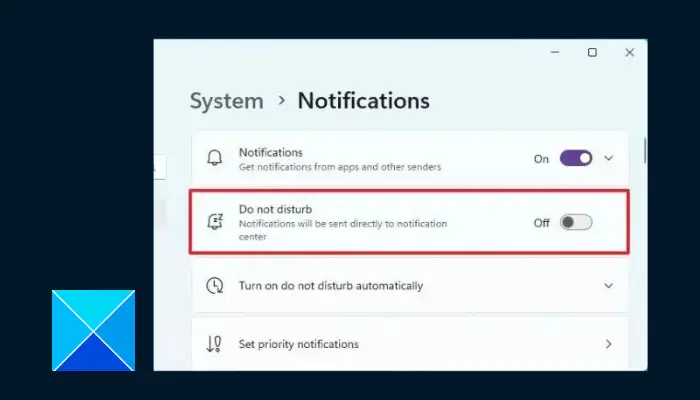
まず、Windows の「おやすみモード」機能をオフにする方法を説明します。コンピューター上の重要な通知を見逃していることに気づいても、DND 機能をオフにする方法がわからない場合は、以下に概説する手順に従ってください。
- を押します。Windows キー + I開く設定に移動し、システム>通知。
- 「」をオフにしてください邪魔しないでください」を切り替えます。
2]「おやすみスケジュール」にチェックを入れる
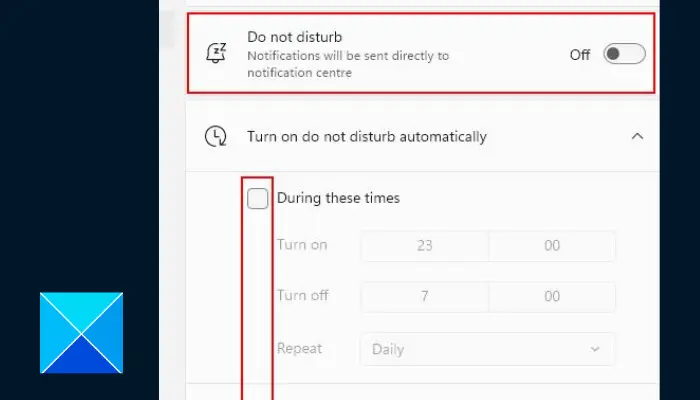
Windows では、スケジュール設定を満たすと、サイレント モードが自動的にオンになり続けます。たとえば、コンピュータでゲームをプレイしているとき、またはアプリケーションを全画面モードで使用しているときでも、コンピュータの電源が勝手にオンになり続けることに気づいたかもしれません。重要な通知を見逃さないように、スケジュール設定を調整する必要があります。以下に概説する手順に従ってください。
- を押します。Windows キー + I開く設定に移動し、システム>通知。
- 「」を展開します。自動的に「サイレントモード」をオンにする" オプション。
- 機能が自動的にオンになる原因となる可能性のあるさまざまな条件のリストが表示されます。
- 各条件の前にあるチェックマークを使用して、そのようなスケジュールの条件を無効または有効にします。
3] フォーカスセッション設定を調整する
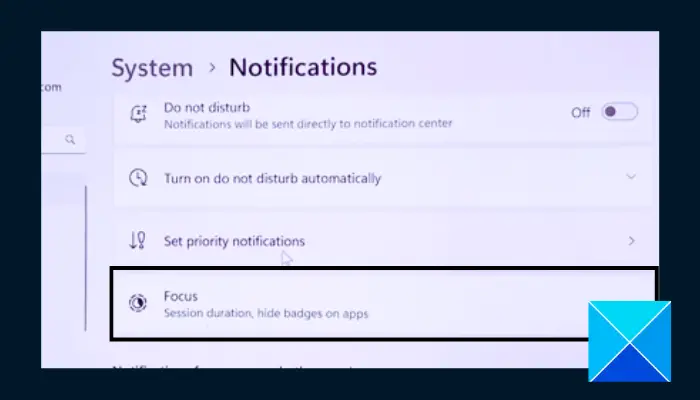
また、Windows コンピュータでフォーカス セッションが開始されると、デフォルトで、おやすみモードが自動的にオンになり続けることも前述しました。セッションの開始時に「おやすみモード」をオンにしないように、フォーカス セッション設定を調整する必要があります。以下に概説する手順に従ってください。
- を押します。Windows キー + I開く設定に移動し、システム>集中。
- をクリックしてくださいフォーカスセッションを停止する。
- 以下のオプションを展開します集中、次に、 の前にあるチェックマークが付いているボックスを無効にします。「サイレントモード」をオンにする。
4] Windows ゲームモードを無効にする
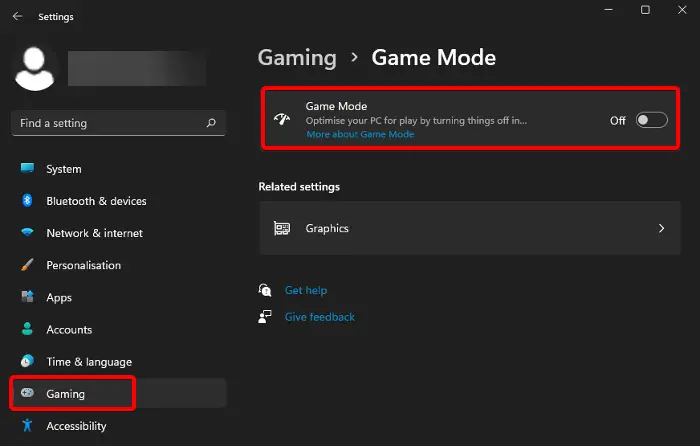
ゲーム モードが有効になっている場合、特に Windows コンピュータでゲームをプレイしている場合、おやすみモードが自動的にオンになり続けます。重要な通知を見逃さないように、ゲーム モード オプションを無効にします。以下に概説する手順に従ってください。
- を押します。Windows キー + I開く設定に移動し、ゲーム。
- をクリックしてくださいゲームモード、Windows ゲーム機能の前にあるトグルを無効にします。
5] サードパーティ製ウイルス対策ソフトウェアをアンインストールする

サードパーティのウイルス対策ソフトウェアによって通知設定が乗っ取られ、一部の通知が表示されなくなる場合もあります。コンピュータ上で Windows Defender がアクティブになっているため、以下に概説する手順に従って、コンピュータからサードパーティのウイルス対策ソフトウェアをアンインストールします。
- を押します。Windowsキー+Rをクリックして、「実行」ダイアログボックスを開きます。
- タイプアプリウィズ.cplテキストフィールドに入力して、わかりましたをクリックして、コンピュータにインストールされているプログラムのリストを開きます。
- サードパーティのウイルス対策ソフトウェアを見つけてアンインストールします。
6] 必需品の優先通知を設定する
おやすみ機能がオンになり続ける場合、または重要な通知を見逃し続ける場合は、Windows コンピューター上の重要なアプリケーションに優先通知を設定できます。以下に概説する手順に従ってください。
- を押します。Windows キー + Iに移動し、システム>通知。
- をクリックしてください優先通知を設定する。
- をクリックしてくださいアプリを追加するをクリックし、優先順位を付けるアプリケーションを選択します。
結論として、ここでサポートを得ることができ、Windows コンピューター上でサイレント機能が自動的にオンになるのを停止できることを願っています。幸運を
読む: プレゼンテーション中またはゲームのプレイ中に通知を無効にする方法
Windows 11 の静かな時間とは何ですか?
フォーカス アシストは静かな時間とも呼ばれ、ユーザーが他の重要なタスクに集中し続ける必要があるときに気が散る通知を防ぎます。
Windows 11 で「おやすみモード」がオンになるのはなぜですか?
サイレント モードは、前述したように、コンピューター上の通知による気が散るのを防ぐ Windows の機能です。 Windows 11 は、ゲーム中、全画面モードでアプリを使用しているとき、およびその他のタスク中のエクスペリエンスを損なわないように、場合によってはこの機能を自動的にオンにします。





![Windows マウスのダブルクリックとシングルクリック [修正]](https://rele.work/tech/hayato/wp-content/uploads/2022/04/Windows-Mouse-double-clicking-on-single-click.jpg)
